الصفحة الرئيسية > تحرير الملصق > استخدم مخططات التنسيق التلقائي > استخدم القوالب
استخدم القوالب
حدد مخططًا من القوالب المعدة مسبقًا في طابعة الملصقات، وأدخل النص، ثم أضف التنسيق الذي تريده. للقوالب المعدة مسبقًا 
 مواضيع ذات صلة: خيارات القالب.
مواضيع ذات صلة: خيارات القالب. 

 مواضيع ذات صلة: خيارات القالب.
مواضيع ذات صلة: خيارات القالب. إذا كان عرض شريط الكاسيت الحالي لا يتطابق مع العرض المضبوط للقالب المحدد، ستظهر رسالة خطأ عند محاولة طباعة الملصق. اضغط على  أو أي مفتاح آخر لمسح رسالة الخطأ، ثم أدخل شريط الكاسيت الصحيح أو اختر قالبًا مختلفًا.
أو أي مفتاح آخر لمسح رسالة الخطأ، ثم أدخل شريط الكاسيت الصحيح أو اختر قالبًا مختلفًا.
مثال - لتخصيص وطباعة قالب معد مسبقًا يحمل اسم علامة الأصول 1:
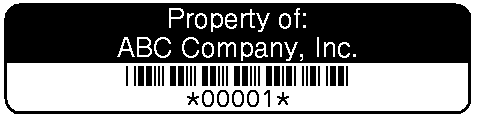
- اضغط على
 .
. - اضغط على
 أو
أو  لعرض تنسيق آلي، ثم اضغط على OK.
لعرض تنسيق آلي، ثم اضغط على OK. - اضغط على
 أو
أو  لعرض نماذج، ثم اضغط على OK.
لعرض نماذج، ثم اضغط على OK. - اضغط على
 أو
أو  لعرض إدارة الأصول، ثم اضغط على OK.
لعرض إدارة الأصول، ثم اضغط على OK. - اضغط على
 أو
أو  لعرض ملصق الأصول 1، ثم اضغط على OK.
لعرض ملصق الأصول 1، ثم اضغط على OK. - أدخل النص الذي تريده، ثم اضغط على OK.
- أدخل النص في حقل النص التالي، ثم اضغط على OK.
- اضغط على
 ،أو
،أو  ،أو
،أو  ، أو
، أو  لتحديد سمة معينة للباركود، ثم اضغط على OK.
لتحديد سمة معينة للباركود، ثم اضغط على OK. - أدخل بيانات الباركود، ثم اضغط على OK. معلومات اضافية

 مواضيع ذات صلة: أنشئ ملصق باركود.
مواضيع ذات صلة: أنشئ ملصق باركود. - قم بأحد الإجراءات التالية:
- حدد طباعة، ثم اصغط على OK.
- اضغط على
 أو
أو  لتحديد أحد الخيارات التالية:
لتحديد أحد الخيارات التالية: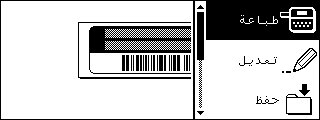
الخيارالوصفتعديلتغيير النص.
حفظحفظ الملصق.
معلومات اضافية

 مواضيع ذات صلة: استخدم ذاكرة الملف. قائمة
مواضيع ذات صلة: استخدم ذاكرة الملف. قائمةتغيير إعدادات الخط أو النمط.
معاينةمعاينة الملصق قبل الطباعة.
خيارات الطباعةتحديد خيارات الطباعة.
معلومات اضافية

 مواضيع ذات صلة: اطبع الملصقات.
مواضيع ذات صلة: اطبع الملصقات. - اضغط على
 أو
أو  لتحديد عدد الملصقات التي تريد طباعتها، ثم اضغط على
لتحديد عدد الملصقات التي تريد طباعتها، ثم اضغط على  أو OK.
أو OK.
هل كانت هذه الصفحة مفيدة؟



